Win7系统回收站不见了如何解决
- WBOYWBOYWBOYWBOYWBOYWBOYWBOYWBOYWBOYWBOYWBOYWBOYWB转载
- 2023-06-29 13:38:541968浏览
Win7系统回收站不见了如何解决?我们日常中使用电脑的时候,经常会有一些文件,不使用的时候,就会放在电脑上占用内存,这种情况我们就可以文件扔到回收箱中,但是有用户说他们的回收站不再桌面上了,这种情况应该如何解决。小编下面整理了Win7系统回收站不见了解决教程,感兴趣的话,跟着小编一起往下看看吧!
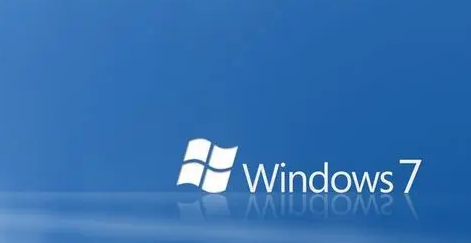
Win7系统回收站不见了解决教程【图文】
1、在桌面空白的地方单击右键,在跳出来的属性中选择个性化,如图所示;
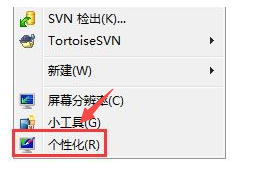
2、点击更改桌面图标,然后会跳出一个桌面图标设置,对桌面上固有图标的更改,如图所示;
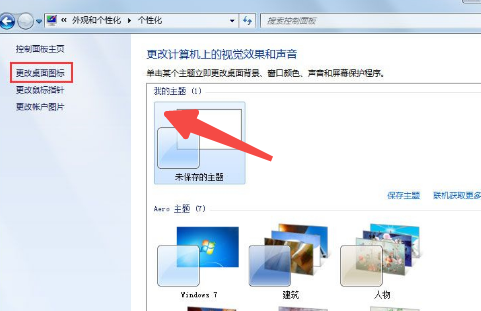
3、在桌面图标设置中你可以看到回收站前面未勾选,勾选了前面的方框之后,点击确定,如图所示;
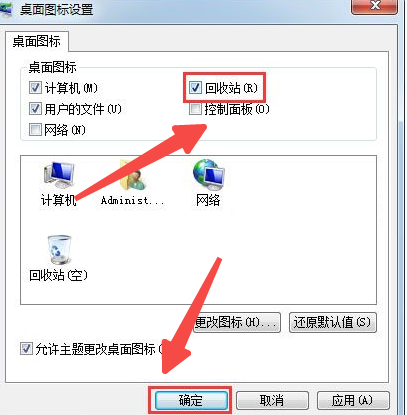
4、你就会在桌面上看到回收站的图标出现了,如图所示。
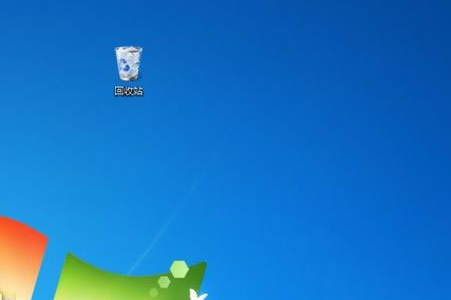
以上就是【Win7系统回收站不见了如何解决-Win7系统回收站不见了解决教程【图文】】全部内容了,更多精彩教程尽在本站!
以上是Win7系统回收站不见了如何解决的详细内容。更多信息请关注PHP中文网其他相关文章!
声明:
本文转载于:chromezj.com。如有侵权,请联系admin@php.cn删除
上一篇:网络诊断dns未响应怎么解决下一篇:win11右键反应慢怎么解决

